простой способ для телефона и ПК
С появлением мессенджеров социальные сети вроде ВКонтакте начали постепенно терять популярность — многие люди предпочитают использовать для общения приложения WhatsApp и Telegram, а в ВК заходят только для чтения новостей и прокрутки ленты со свежими мемами. Если страница во ВКонтакте вам больше не нужна, ее можно заблокировать. Рассказываем о способе, который поможет удалить аккаунт в ВК с Айфона, смартфона на Android или компьютера.
Как удалить аккаунт ВКонтакте на компьютере
Процесс очень простой — вам потребуется буквально пару минут. Также отметим, что если вы удалите аккаунт на ПК, то не сможете зайти на свою страницу из приложения ВКонтакте на смартфоне. Поэтому не имеет значения, какое устройство вы будете использовать для удаления.
Поэтому не имеет значения, какое устройство вы будете использовать для удаления.
- Войдите в свой аккаунт, введя имя пользователя и пароль.
- Кликните на изображения профиля в правом верхнем углу, чтобы открыть выпадающее меню. Откройте настройки.
- В разделе «Общее» прокрутите страницу до конца. Внизу вы увидите строку с фразой «Вы можете удалить свою страницу». Кликните по ней.
- Выберите причину удаления из предложенных системой вариантов.
- Если вы хотите написать «прощальное письмо» своим друзьям (например, оставить в нем свои новые контакты) — это можно сделать на следующем этапе. Потом этот пост появится в ленте новостей у ваших подписчиков.
- Завершите процесс удаления, подтвердив свое решение.
После этого другие пользователи не будут видеть ваш аватар и записи — вместо этого для них отобразится уведомление, что страница удалена. Однако у владельца аккаунта все еще будет возможность его вернуть: при авторизации на сайте он увидит на своей страничке окно с кнопкой «Восстановить» и дату, до которой это можно сделать. Система хранит все удаленные данные в течение 7 месяцев — именно это время есть у пользователя, чтобы передумать и активировать свой акк.
Система хранит все удаленные данные в течение 7 месяцев — именно это время есть у пользователя, чтобы передумать и активировать свой акк.
Так как переписки, фотографии и прочая информация не исчезает бесследно сразу после удаления, описанный выше способ подойдет для того, чтобы удалить аккаунт в ВК временно — а потом вернуть его, когда захочется (но не позднее 7 месяцев после удаления).
Как удалить аккаунт в ВК через телефон
Удалить аккаунт в ВК через приложение нельзя — это можно сделать только через мобильный браузер. Процесс ничем не отличается от того, что надо выполнить с компьютера.
- Откройте свой аккаунт в браузере на вашем смартфоне и откройте его настройки. Или сразу перейдите на страницу удаления — m.vk.com/settings?act=deactivate.
- Выберите причину, по которой хотите расстаться со своим аккаунтом.
- Укажите, хотите ли оставить последнюю заметку для своих друзей, и подтвердите удаление.
Как удалить аккаунт ВКонтакте с телефона навсегда
Чтобы удалить аккаунт сразу и навсегда, не имея 7 месяцев на раздумья — надо злостно нарушать правила соцсети.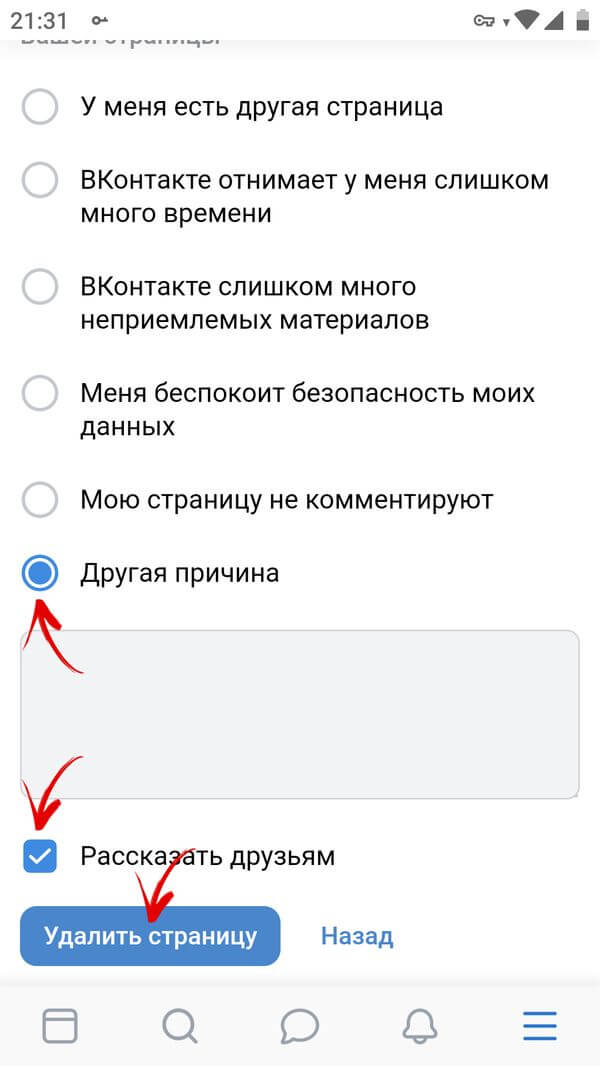 Распространять спам, оскорблять людей в комментариях и предлагать им заработать миллионы в финансовых пирамидах. С полным текстом пользовательского соглашения можно ознакомиться здесь.
Распространять спам, оскорблять людей в комментариях и предлагать им заработать миллионы в финансовых пирамидах. С полным текстом пользовательского соглашения можно ознакомиться здесь.
Мы не советуем использовать этот способ, однако за нарушение правил сообщества ВК блокирует аккаунты без права восстановления. При этом ваша почта и мобильный телефон также отправятся в бан — и вы не сможете создать новую страницу, используя старые данные.
Как закрыть страницу в ВК, если у вас нет к ней доступа
Может быть и такое, что вам понадобится удалить свой старый аккаунт, логин и пароль которого вы уже не помните. В этом случае придется напрямую обратится в службу поддержки ВКонтакте, заполнив анкету по ссылке. При этом имя в актуальном профиле должно быть таким же, как в старом — иначе удаление невозможно.
Подготовьте для администрации следующие данные:
- Фото или скан вашего паспорта, водительского удостоверения или свидетельства о рождении — документа, в котором есть ваше имя.

- Селфи на фоне вашего обращения к службе поддержки.
Все это необходимо, чтобы подтвердить вашу личность и не допустить ситуации, когда чужой человек удаляет не принадлежащий ему профиль.
Как удалить страницу умершего родственника
Если вы хотите удалить аккаунт человека, которого нет в живых, то также понадобится обратиться напрямую в службу поддержки. Для этого предусмотрена специальная форма.
Откройте эту страницу. Система попросит ответить на вопросы об умершем: были бы указаны на странице его реальные имя и фамилия, есть ли данный пользователь у вас в друзьях и можете ли вы предоставить документы о его смерти.
Кроме того, аккаунт усопшего можно не удалять, а просто ограничить к нему доступ: тогда другие люди не смогут добавлять новые комментарии на его странице, но контент останется доступным для всех друзей.
Как правило, оператор ВКонтакте отвечает в течение суток. При необходимости, сотрудник уточнит у вас дополнительные данные и поможет удалить страницу.
Читайте также:
Как удалить свою страницу ВКонтакте
Расскажем, как удалить свою страницу (аккаунт) ВК. Если нет доступа к странице, читай здесь: Как удалить страницу ВКонтакте, если нет доступа.
Ты уверен, что хочешь удалить страницу?
Мы не советуем удалять страницу, если ты собираешься потом ее восстановить. У многих возникают при этом проблемы. Ты можешь все потерять. Удаление страницы — это для тех, кто уходит из ВК навсегда.
При удалении страницы ты потеряешь всех друзей, переписку и все фото, которые там были. Но можно просто закрыть свою страницу от посторонних, а со своими близкими людьми и друзьями продолжать общаться как обычно. Или заблокировать человека, чтобы он не мог тебе писать.
Если ты просто не можешь войти, проще восстановить доступ. Тогда ничего не надо будет удалять. Если страница «взломана», также нет повода ее удалять и создавать новую. Ведь новую тоже могут взломать, если ты не соблюдаешь меры безопасности.
Не надо удалять страницу, чтобы кому-то что-то доказать. Это никого не взволнует. Поэтому лучше ее оставить, она тебе еще пригодится.
Но если причина для удаления действительно есть и она серьезная, читай дальше.
Внимание! Новую страницу на тот же номер не создашь!
Если ты удаляешь страницу, к которой привязан твой номер телефона, то привязать его к новой странице будет нельзя примерно два месяца. А кроме того, привязывать номер к страницам можно только ограниченное число раз. Поэтому еще раз подумай, если хочешь создавать новую страницу. Ведь можно изменить любую информацию на старой.
Как отвязать номер от страницы? Либо привязать ее к другому номеру, который ты не собираешься использовать для ВК в будущем (но не к чужому), либо ждать окончания срока восстановления удаленной страницы.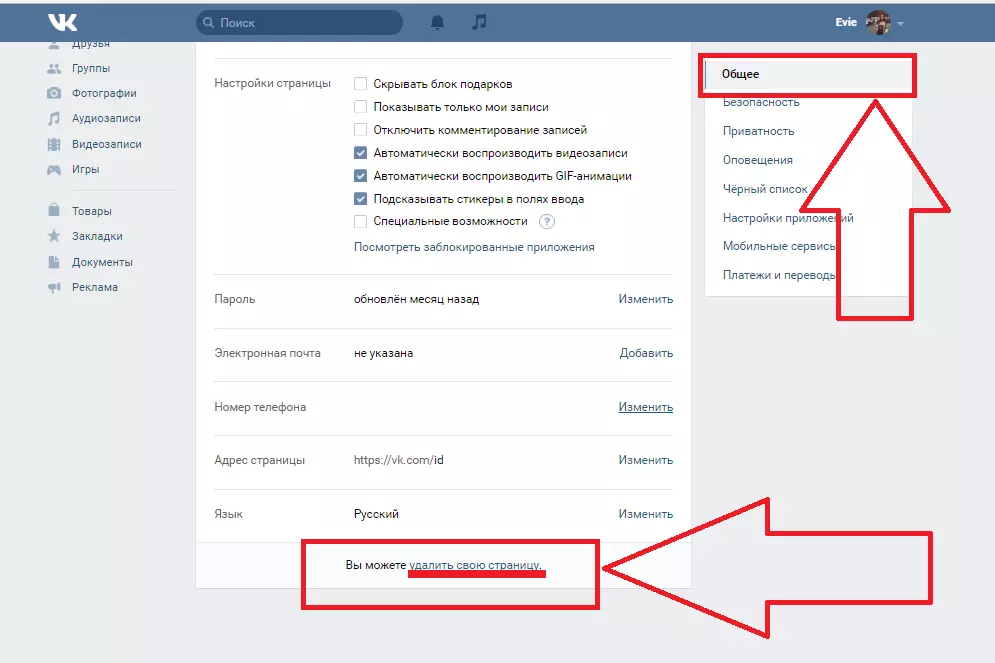 Возможно, решить вопрос удастся через поддержку ВК, как здесь в конце: ВК пишет «Этот номер недавно использовался», но это не факт.
Возможно, решить вопрос удастся через поддержку ВК, как здесь в конце: ВК пишет «Этот номер недавно использовался», но это не факт.
Как удалить страницу ВКонтакте: инструкция
Как удалить с телефона
Через мобильное приложение ВК страницу не удалить. Воспользуйся мобильной версией сайта ВК через браузер на телефоне (возможно, сначала придется войти с логином и паролем). Удаление страницы находится здесь:
- Пятая кнопка в нижнем ряду (меню, три полоски).
- Шестеренка в правом верхнем углу.
- Аккаунт.
- Прокрутить вниз до конца, в самом низу страницы — удалить свою страницу (нажать).
Если там нет такого пункта, то скорее всего, ты ищешь его в мобильном приложении ВК. А через него страницу не удалить. Нужно через мобильную версию сайта, в браузере телефона.
Вот прямая ссылка на этот раздел настроек, чтобы не искать: Настройки → Аккаунт.
Если не помнишь пароль и не можешь войти, сначала восстанови доступ и сделай новый пароль.
Как удалить с компьютера
Удаление страницы находится в самом низу Настроек, в самом первом разделе — Общее. Там написано «Вы можете удалить свою страницу».
Нажми на слова удалить свою страницу. Тебе предложат еще указать причину удаления, это делать не обязательно:
Если ты нажмешь на галочку Рассказать друзьям, ты уберешь ее, и твои друзья даже не узнают сразу, что твоя страница удалена.
Итак, если все верно и ты удаляешь свою страницу, нажми кнопку Удалить страницу, как показано на картинке выше.
Если есть шанс, что тебе понадобится восстановить страницу, не рискуй и не делай этого.
Как удалить страницу, если нет доступа, не помнишь пароль, не можешь зайти? Как удалить старую страницу?
Об этом мы рассказываем здесь:
Можно ли восстановить удаленную страницу? Как это сделать?
Да, восстановить удаленную страницу можно. Читай здесь, как это сделать:
Читай здесь, как это сделать:
Если восстановить удаленную страницу, останутся ли там сообщения и другая информация?
Да, когда восстановишь страницу, там ничего не пропадет — будет и переписка, и фото, и твои группы, и информация на странице. Но если с момента удаления прошел определенный срок, ты уже никак не восстановишь страницу и потеряешь свою информацию навсегда. Подробнее читай здесь:
Почему нельзя сразу и навсегда удалить страницу, чтобы нельзя было восстановить?
Большинство людей, добровольно удаливших свою страницу, затем передумывают и хотят ее восстановить! Поэтому дается семь месяцев на размышление. Чтобы восстановить страницу, нужно просто войти на нее с логином (номером телефона) и паролем, пока не истек срок.
Кроме того, часто страницу удаляют злоумышленники, которые воспользовались тем, что владелец страницы не заботился о своей безопасности ВКонтакте.
Если ты не помнишь пароль или войти не получается по какой-то причине, восстанови доступ к сайту ВК.
Еще по теме:
Сохранить статью у себя в соцсети
или отправить сообщением:
Как удалить отправленное сообщение, фото, видео ВКонтакте
Отправленное в личку текстовое сообщение в ВК можно удалить и у себя, и у получателя в течение суток (24 часов) после отправки. Отправленное фото, видео, аудио, документ можно удалить в любое время.
По истечении 24 часов можно удалить отправленное текстовое сообщение только у себя, у получателя — уже никак. Если получатель переслал сообщение, то пересланную копию сообщения в любом случае не удалить.
Хотя и можно удалить из диалога отправленные фото, видео, аудио, документы в любое время, нужно понимать, что если получатель, например, сохранил фото у себя в «Сохраненных» или скопировал куда-то еще, то удалить его оттуда не получится.
Удаление сообщений есть и в полной версии сайта ВК, и в мобильной версии (через браузер на телефоне), и в мобильном приложении (кроме старых версий).
Эту функцию следует использовать, если ты передумал отправлять сообщение или отправил его не тому человеку. А если ты просто написал что-то не то или ошибся, сделал опечатку, то сообщение можно отредактировать.
Это актуальная инструкция для 2021 года.
Что нужно сделать, чтобы удалить отправленное сообщение?
- Выдели сообщение, которое хочешь удалить (нажми на него). Можно выбрать несколько (на телефоне нужно сначала подержать палец на одном из сообщений).
- Нажми Удалить или кнопку в виде корзины: (она появляется после выделения сообщения).
- Установи галочку Удалить для всех, если ее нет.
- Нажми Удалить.
Все! Ты удалил сообщение и у себя, и у получателя.
Внимание: ВК запоминает, что ты поставил галочку Удалить для всех, и в следующий раз она сразу будет установлена. То есть, если ее не убрать, сообщения снова будут удаляться из переписки и у тебя, и у собеседника.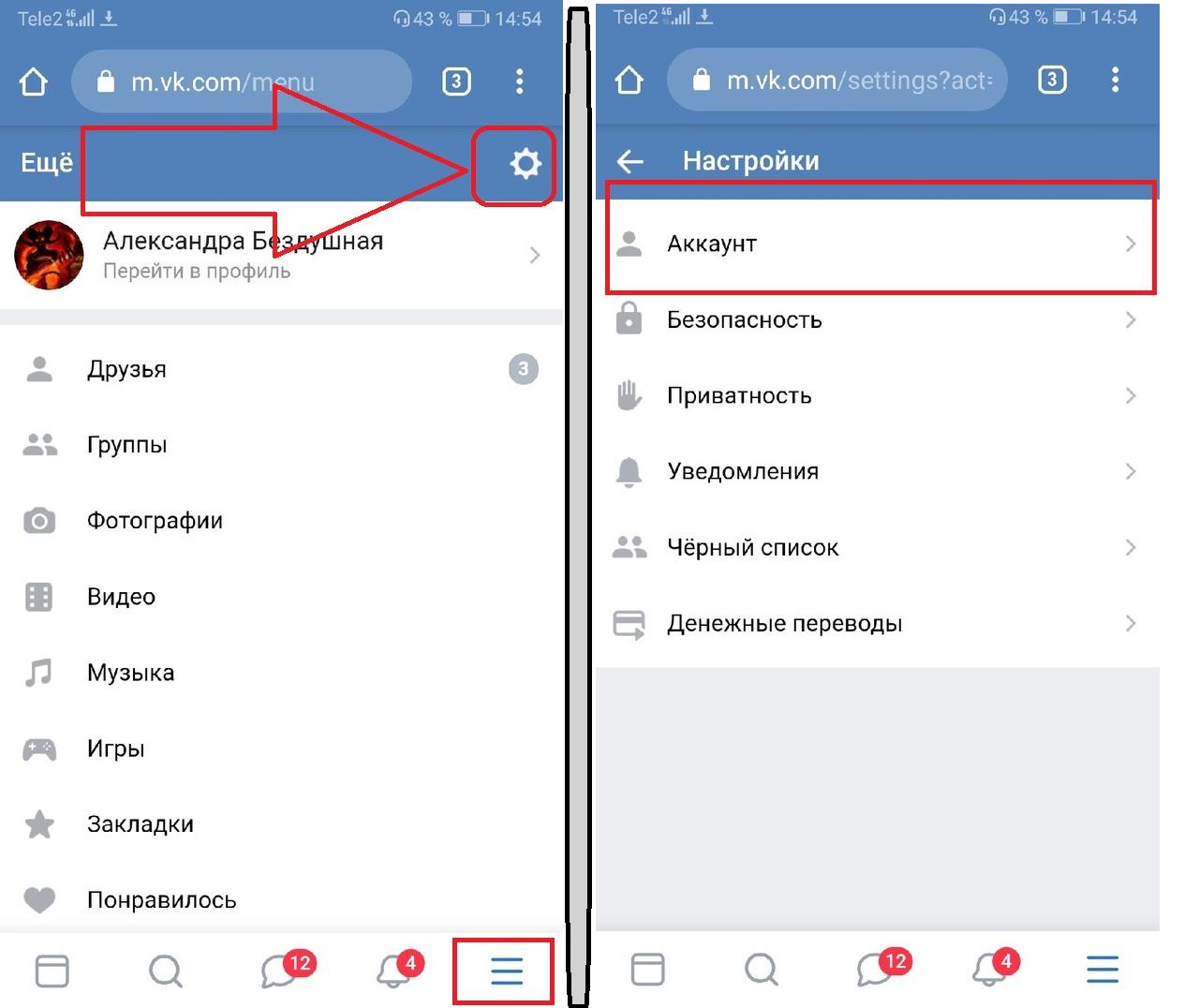
Если срок уже прошел, ВК напишет «Сообщение удалено», но это значит, что оно удалено только у тебя. В этом случае ты можешь просто написать второе сообщение и извиниться, что отправил не туда. В следующий раз будь внимательнее.
И еще отправленное сообщение можно отредактировать или сделать пустым.
Как удалить отправленное фото, видео, аудио, документ ВКонтакте
- Найди его в переписке.
- Нажми на него, чтобы открыть.
- Выбери Удалить.
Это можно сделать когда угодно. Неважно, сколько времени прошло с момента отправки. У получателя этот материал тоже удалится из диалога. Но учти, что он может быть сохранен где-то еще.
Удаляемый материал не исчезнет сразу — пока ты его не закрыл, еще есть возможность отменить удаление. А если обновить страницу, ты увидишь, что он удалился из диалога.
Если ты хочешь удалить вложение, прикрепленное из списка своих видео, аудиозаписей, документов, то нужно удалить его из соответствующего раздела у себя: например, удалить видео из видеозаписей.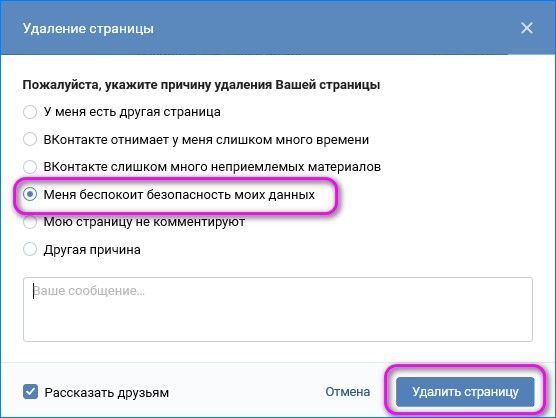 Тогда через некоторое время оно исчезнет из переписки.
Тогда через некоторое время оно исчезнет из переписки.
Чтобы посмотреть все отправленные фото, видео и прочие файлы:
- В полной или мобильной версии ВК (через браузер): открой диалог с человеком, открой меню кнопкой «…» и выбери Показать вложения.
- В мобильном приложении ВК: открой диалог с человеком, нажми на его имя и выбери Материалы диалога.
Вопросы по удалению отправленных сообщений
Почему нет галочки «Удалить для всех»?
Возможные причины:
- Ты удаляешь свое сообщение, которое было отправлено более 24 часов назад (удалить у всех уже нельзя).
- Ты хочешь удалить чужое сообщение, а не свое. Удалить у другого человека из переписки сообщение, которое он тебе отправил, нельзя. Можешь сделать это только у себя.
- Собеседник внес тебя в черный список (ЧС). При этом ты не можешь удалить отправленное сообщение у всех, даже если 24 часа еще не прошло. Но если он уберет тебя из ЧС, то удалить отправленное сообщение для всех снова будет можно, пока 24-часовой срок с момента отправки не истек.

Узнает ли человек, что я ему что-то присылал и удалил?
Удаленное сообщение в переписке пропадает без следа, но все равно возможно, что человек о нем узнает. Он может успеть прочитать сообщение до того, как ты его удалишь. Кроме того, у него могут быть включены уведомления о новых сообщениях на почту или на телефон, и твое сообщение сразу же после отправки придет ему в виде письма или СМС.
Можно ли удалить отправленное сообщение ВКонтакте, если оно еще не прочитано?
Да, конечно, если не прошел срок, указанный выше. В начале этой инструкции как раз и рассказано, как это сделать.
Можно ли удалить отправленное сообщение, если оно уже прочитано?
Да, как и непрочитанное. Для удаления никакой разницы нет, прочитано сообщение или нет. Главное — чтобы срок удаления еще не истек (24 часа с момента отправки).
Как удалить отправленное сообщение у себя?
- Выдели сообщение, которое хочешь удалить (нажми на него). Можно выбрать несколько (на телефоне нужно сначала подержать палец на одном из сообщений).

- Нажми Удалить или кнопку в виде корзины: (она появляется после выделения сообщения).
- Убери галочку Удалить для всех, если она установлена.
- Нажми Удалить.
После этого сообщение удалится только у тебя, а у собеседника останется.
Если удалил сообщение только у себя, можно ли удалить его у получателя?
Сначала нужно восстановить его:
Затем удалить с галочкой Удалить для всех. Все это нужно успеть сделать в течение 24 часов после отправки.
Если удалить свою страницу, удалятся ли мои отправленные сообщения?
Нет, не удалятся, получатель их прочитает, только вместо твоего главного фото там будет собачка и написано, что страница удалена.
Как удалить отправленное сообщение, если тебя занесли в ЧС?
У собеседника — никак. Можно удалить только у себя.
Если мое сообщение переслали, удалится ли его копия?
Нет. Если человек, которому ты отправил сообщение, переслал его кому-то еще, то пересланную копию сообщения ты уже не удалишь.
Как удалить сообщение, которое не отправилось
Сообщение можно удалить, если оно не отправилось из-за проблем со связью. В этом случае рядом с ним будет красный кругляшок с восклицательным знаком. Нажми на него — появится меню — затем нажми Удалить сообщение:
Если меня шантажируют, поможет ли удаление отправленных сообщений, фото, видео?
Скорее всего, нет — злоумышленник уже сохранил их где-то еще. Необходимо обращаться в поддержку ВК и в правоохранительные органы. Инструкция здесь:
Кто может помочь мне удалить отправленные сообщения в ВК, если не получается удалить?
Если кто-то предлагает тебе удалить сообщения у получателя после того, как прошло 24 часа, это обман (и тем более, если у тебя просят логин и пароль). Ты отдашь деньги и ничего не получишь, а может быть, еще и потеряешь свою страницу. Будь осторожен.
Как сохранить исходный вариант сообщения на случай, если человек его удалит?
Если ты волнуешься, что собеседник удалит свое сообщение в личных интересах, выдели его и перешли самому себе (нажав кнопку Переслать, найди себя в диалогах, начав набирать свое имя). Теперь, даже если человек его удалит, у тебя будет копия оригинала с датой и временем.
Теперь, даже если человек его удалит, у тебя будет копия оригинала с датой и временем.
Быстрый и удобный вход в ВК
Стартовая страница «Вход» — для входа на сайт ВКонтакте и на другие сайты. Попробуй, там много новых возможностей для тебя:
Еще по теме
Сохранить статью у себя в соцсети
или отправить сообщением:
Как удалить страницу в ВК с телефона (в мобильной версии/приложении)
Как удалить страницу в ВК с телефона?
Иногда случается ситуация, когда необходимо удалить свою страницу ВКонтакте. Это может быть как и настойчивая просьба жены, видящей в этой соцсети простор для флирта, так и личное желание отдохнуть от назойливых подписчиков. Но кнопки удалить, которую владельцы страницы ищут в этом случае, на личной странице нет.
Что же делать в такой ситуации?
Скачать БроБот бесплатно
Всё очень просто.
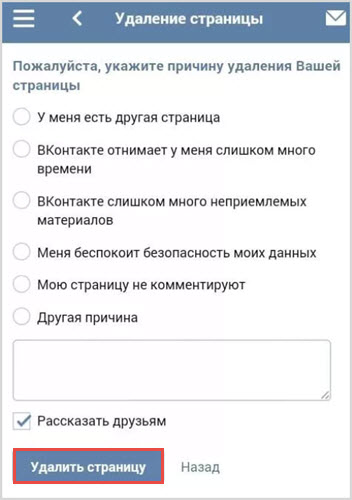
Во-первых, Вам необходимо определиться с тем, зачем Вы удаляете свою страницу. Возможно, часть того, что Вы хотите сделать, можно выполнить с помощью настроек приватности. Например, если Вы ищете, как удалить страницу в ВК через телефон, для того, чтобы Вам не бросали в личные сообщения спам, и не пытались назойливо с Вами познакомиться, то можете попробовать установить параметр «Может писать сообщения» в настройках приватности в положение «Только друзья». Для того, чтобы зайти в настройки приватности, Вам надо:
- Щёлкните по аватарке в правом верхнем углу страницы.
- В открывшемся меню наряду с другими пунктами появится пункт «Настройки».
Здесь надо нажать «Настройки»
- Нажмите на эту ссылку.
- Вы попадаете в раздел настроек.
Содержимое меню настроек
- В правой колонке этого раздела Вы увидите ссылку «Настройки приватности».
Настройки приватности
- Щёлкните по этой ссылке, и перед Вами появятся возможные настройки.

- Выберите ту, которая соответствует Вашему запросу в данный момент.
- Установите её в необходимое Вам положение.
Как удалить страницу в ВК через мобильную версию?
Это очень просто.
Как правило, когда мы используем мобильную версию сайта ВКонтакте, никакая функциональность не пропадает – она просто по-другому выглядит. Безусловно, когда Вы ищете, как удалить страницу в ВК с компа, те же советы подойдут и для мобильных телефонов.
Если Вы не знаете, как удалить страницу в ВК, ссылка на удаление страницы находится в настройках. Это относится и к обычной, и к мобильной версиям сайта ВКонтакте. Если у Вас есть вопрос, как удалить страницу в ВК обновлённой версии, то можете быть уверены – ничегошеньки там не поменялось – по-прежнему ссылка на удаление находится внизу главной страницы настроек. Другое дело, что когда Вы ищете, как удалить страницу в ВК, мобильная версия отличается от компьютерной, и в этих отличиях легко можно запутаться.
Особенно многие не понимают, как открыть настройки на компьютерной версии. Там кнопка настроек находится в меню, которое открывается тогда, когда Вы нажимаете по своей аватарке в верхнем правом углу.
Для того, чтобы удалить страницу в полной версии, перейдите в настройки (в первой части статьи мы уже рассказали, как это сделать), и там, на основной странице настроек, найдите в самом низу ссылку «Вы можете удалить свою страницу». Щёлкните по ней.
Ссылка на удаление страницы
В мобильной версии кнопка настроек находится в нижней части левого меню рядом с пунктом «Помощь».
Как удалить страницу ВК с мобильного приложения?
Давайте разберёмся.
На самом деле для этого нужно понимать, что мобильное приложение разрабатывалось совсем не для того, чтобы с его помощью удалялись из ВК.
Оно разрабатывалось для того, чтобы пользователи общались между собой, не заходя на сайт. Поэтому вполне понятно и очевидно, что в настройках мобильного приложения такого пункта быть не может.
Когда Вы спрашиваете, как удалить страницу ВК через мобильное приложение, то должны понимать, что Вам придётся выходить из приложения, открывать мобильную версию сайта и затем, на сайте, заходить в настройки и удалять свою страницу.
Многие спрашивают, как удалить страницу ВК через Kate Mobile, так как сидят в основном на нём. Это любительский клиент для ВКонтакте, который разрабатывает небольшая фирма. Как правило, его функциональность соответствует официальному клиенту. В Kate, так же, как и в официальной версии, нет особой кнопки удаления. Более того – там нет и кнопки «Выход» на видном месте. Если Вы всего лишь ищете, как удалить страницу ВК с телефона «Андроид», т. е. удалить данные о ней, чтобы, например, подарить телефон другу, то попробуйте зайти в настройки и там нажать выход, а затем на всякий случай удалить приложение Kate и установить его снова.
Вопрос, как удалить страницу ВК через Кейт Мобайл, встаёт для многих пользователей этого приложения. Разработчики, конечно, его слышат. Но в этом вопросе они зависят от администрации ВКонтакте. Если та добавит такую опцию в API, то, конечно, она тут же появится в клиенте.
Как удалить страницу в ВК на андроиде, не используя ПО?
Это очень просто, Вы заходите в обычный браузер ВКонтакте и удаляете страницу через настройки. Это действие доступно с обеих версий страницы – с мобильной и обычной. Так что, если у Вас Windows-планшет, вопрос, как удалить страницу в ВК на планшете, стоять у Вас не будет. Даже в полной версии Вы легко сможете найти искомую ссылку, если будете следовать рекомендациям из первой части этой статьи.
Как удалить страницу в ВК через Айфон?
Такой вопрос тоже может возникнуть. Пользователи Apple привыкли, что крупные социальные сети и поисковики к ним относятся как-то по-особенному. Для телефонов «яблочной» марки нередко разрабатывается особенная версия сайта, адаптированного именно под них. Опять же, существует официальное Apple-приложение.
Тем не менее, вопрос, как удалить страницу ВК с Айфона 5s, да и вообще, как удалить страницу ВК через телефон «Айфон», может возникнуть. Такой вопрос решается опять же, очень просто – Вы закрываете официальное приложение, открываете Safari и ищете там свою страницу ВКонтакте, а потом удаляете её через настройки. Всё, всего Вам хорошего, надеемся, что наши советы Вам помогут.
Что будет потом?
Если Вы захотите восстановить свою страницу, у Вас будет шесть месяцев. Если Вы захотите удалить её окончательно, перед удалением страницы нужно будет, во-первых, удалить все материалы на ней, а во-вторых, удалить с неё Ваши данные, включая имя, фамилию, и телефон – это нужно для того, чтобы Вы потом могли зарегистрировать новую страницу.
Удалённая страница
Как удалить страницу в ВК с телефона
Автор Евгений Краснов На чтение 2 мин. Просмотров 92.6k. Опубликовано
Обновлено
В нашей короткой статье мы наглядно покажем, как удалить свой аккаунт Вконтакте через телефон. К сожалению, встроенную опцию удаления через мобильное приложение ВК разработчики убрали нарочно. Видимо, сделали это для снижения числа желающих стереть свою страницу. Ведь ни для кого не секрет – большинство пользователей сидят именно через мобильное приложение.
Но разработчики не могут полностью закрыть доступ к удалению – поэтому оставили прямо в приложении ссылку на мобильную браузерную версию, откуда и нужно выполнять удаление. В общем, для полногоудаления елаем следующее:
- Открываем основную страницу в приложении ВК → кликаем на стрелочку «Еще» → переходим в «Помощь».
Главная страница → Еще → Помощь
- В разделе помощи жмем на «Настройки» → в списке находим пункт «Как удалить свой аккаунт?».
Настройки → Как удалить свой аккаунт
- Там будет выложена информация, которая говорит, что в приложении Android нет возможности удалить свой аккаунт, но ниже будет ссылка на страницу удаления в мобильной версии. Эту ссылку нужно скопировать и вставить в свой браузер. Можете скопировать сразу эту: m.vk.com/settings?act=deactivate
Ссылка ведет на опцию удаления
- Перейдите по ссылке → скорее всего потребуется авторизация с указанием кода → после этого откроется форма удаления.
- Можете указать галочкой любую причину и ниже жмите «Удалить страницу».
Укажите причину удаления ВК
Важно: вам нужно знать это перед удалением
- Ваша страница будет доступна для восстановления в течении 7 месяцев. Делается восстановление просто: снова вводите свой логин-пароль для входа и подтверждаете пункт «Восстановить мою страницу».
- Ваш номер телефона после удаления останется в базе. Если вы хотите его полностью отвязать – сделайте это до удаления профиля. Лучше сразу его перепривязать на новую страничку.
- Ваши записи в сообществах, комментарии, лайки остануться за вашей подписью навсегда – то есть, имя будет фигурировать в ВК и дальше. Если для вас это важно – перед самим удалением перейдите в настройки страницы с запросите смен ФИО на вымышленные.
Эти способы позволят полностью стереть вас из базы ВК и отвязать рабочий номер телефона.
Как навсегда удалить страницу ВКонтакте — 1C-UMI
Случаются ситуации, когда нужно или просто хочется удалиться из соцсетей. Если речь идет о ВКонтакте, сделать это можно несколькими способами. В этой публикации мы расскажем о том, как удалить свою страницу на vk.com.
Удаление аккаунта ВК с компьютера
Авторизуйтесь ВКонтакте, перейдите на свою страницу, кликните по стрелочке, которая располагается вверху рядом с именем и миниатюрой вашей фотографии.
В открывшемся окне нажмите на ссылку «Настройки». Появится страница настроек, по умолчанию — раздел «Общее». В нижней части настроек вы увидите ссылку на удаление страницы.
Кликнув по ней, вы увидите окошко, где вам потребуется выбрать причину удаления своего профиля, активировать или дезактивировать функцию «Рассказать друзьям» и подтвердить удаление страницы. После этого ваш аккаунт перестанет существовать для всех пользователей, однако полное удаление всех данных, а также отвязка телефона и почты от страницы будут выполнены только через 7 месяцев. Это правила соцсети, на которые никак нельзя повлиять.
Удалить свой профиль можно и другим способом. Например, перейдя по прямой ссылке на деактивацию. Проверьте, что вы залогинены под нужной учетной записью, чтобы не удалить случайно ту страницу, которая вам еще нужна. Появится такое же окно с причинами и кнопкой, как в предыдущем способе, и для удаления нужно выполнить ту же самую последовательность действий. Поэтому можете не бояться, что перейдете по ссылке, и ваша страница сразу же удалится без предупреждения.
Удаление аккаунта ВК с мобильного устройства
Чтобы удалить свою личную страницу на vk.com со смартфона или планшета, откройте на нем браузер, зайдите в мобильную версию социальной сети и авторизуйтесь. После этого откройте боковое меню и перейдите в настройки.
Нажмите на пункт «Учетная запись» и пролистайте страницу настроек вниз. В конце будет та же гиперссылка, что и в десктопной версии ВКонтакте.
Кликните по ней, затем выберите причину удаления, снимите или поставьте флажок на функции «Рассказать друзьям» и нажмите кнопку «Удалить страницу».
Альтернативный метод — скопировать ссылку удаления, вставить ее в адресную строку мобильного браузера и перейти по ней. Затем произвести все те же действия, что для десктопного способа.
Напрямую через приложение удалить профиль нельзя.
Вы узнали, как можно навсегда удалить свою личную страницу ВКонтакте разными способами и с использованием различных устройств. Делайте это обдуманно!
Как удалить страницу ВКонтакте навсегда
15 мая 2021 в 15:49 — последнее обновление
Как удалить страницу ВК — такой вопрос может возникнуть у вас, через некоторое время после регистрации на сайте «В контакте». Спешу вас обрадовать! Вы можете удалиться из ВК за минуту. Нужно, только, знать, как это сделать!
Содержание:
Как удалить страницу ВК с компьютера
На своей странице В Контакте, в правом верхнем углу, нажимаете на треугольничек, рядом с вашим именем. В выпадающем меню нажимаете Настройки.
На открывшейся странице, в самом низу, жмите на ссылку Вы можете удалить свою страницу
Удаление страницы ВК — указываем причину
В новом окне, вас попросят указать причину удаления страницы. Раз просят — можно указать! Однако, хочу обратить внимание на то, что при указании причины, в текстовом поле появляются шутливые комментарии, которые вы можете заменить на свои. Кроме того, ниже, стоит галочка перед «Рассказать друзьям». Если вы не уберете эту галочку, то сообщение о вашем уходе из ВК с указанием причины, будем разослано вашим друзьям.
Наш коллега, рассказал в комментарии под этой статьей, в какую неприятную ситуацию, в свои 76 лет, он попал. После машинального нажатия кнопки Удалить страницу, его друзьям, от его имени, было разослано пожелание: «Счастливо оставаться, безвольные овощи!». Для людей за 70, это, не очень удачная шутка!
Поэтому, сначала проверьте, какой текст подставляется в пояснении причины ухода из ВК, или, удалите галочку, перед «Рассказать друзьям». После этого, решительно, нажимаете кнопку Удалить страницу
Как удалить страницу ВКонтакте с телефона
Сразу же, хочу предупредить, что удалить страницу ВК с помощью официального приложения ВК не получится. Для удаления страницы ВК с телефона, вам нужно зайти в свой профиль с помощью браузера. Вы попадете на мобильную версию сайта ВКонтакте и, за несколько шагов, сможете удалить свой аккаунт.
Удаление страницы ВК — шаг 1
1. Нажимаете кнопку меню.
Удаление страницы ВК — шаг 2
2. Нажимаете Настройки
Удаление из ВК — шаг 3
3. Переходим в Учетную запись
Удаление страницы ВК — шаг 4
4. Прокручиваете Учетную запись до низу, и нажимаете «удалить свою страницу»
Удаление из ВК — шаг 5
5. На вкладке Удаление страницы вас попросят указать причину удаления.
Путем переключения кнопки А выберите причину. В текстовом поле В появится шутливое пояснение, которое вы, можете заменить на свой текст. Если, вам «всё по барабану», то, ничего не исправляя, жмите Удалить страницу. Если же, вы не хотите, чтобы друзья узнали о причине вашего ухода из ВК, то, еще, снимите галочку перед Рассказать друзьям С.
После этого, нажимаете заветную кнопку Удалить страницу и, с чувством исполненного долга идете заниматься текущими делами.
Как восстановить удаленную страницу ВКонтакте
Всё! Страница ВКонтакте удалена! Ваше фото и вся информация на странице исчезнут. Однако, дается приличный срок — 7 месяцев (210 дней), в течение которого, страницу можно восстановить.
Слева от места, где было фото, находится ссылка Восстановить. Если не выдержите испытательный срок, нажмете эту ссылку — всё тут же восстановится!
Читайте также:
Как удалиться из Одноклассников
Как удалить свою страницу из Facebook
Как зарегистрироваться в фейсбуке
Как удалить страницу Facebook с помощью Android и iPhone: пошаговое руководство
Удалить страницы Facebook можно как на компьютере, так и в мобильном приложении. Вот пошаговое руководство, которому вы можете следовать, чтобы удалить свою страницу Facebook с помощью Android и iPhone.
Следуйте инструкциям, чтобы удалить страницу Facebook с помощью Android и iPhone | Репрезентативное изображение
Facebook — одна из самых популярных социальных сетей в мире. Зарегистрировавшись на Facebook, вы можете общаться с людьми по всему миру.Вы используете Facebook как в личных, так и в деловых целях. Ваш профиль Facebook содержит вашу личную информацию, тогда как страница Facebook содержит информацию о компаниях, группах и отдельных лицах. Теперь, если у вас уже есть страница Facebook и вы хотите удалить ее по какой-либо причине, полезно знать, что есть разные способы сделать это.
Удалять страницы Facebook можно как на компьютере, так и в мобильном приложении. Однако важно понимать, что удаление вашей страницы Facebook отличается от деактивации вашей учетной записи — после удаления ее невозможно восстановить.Если вы уверены, что хотите удалить свою страницу FB, выполните следующие действия.
Но сначала убедитесь, что вы являетесь администратором страницы, которую пытаетесь удалить. Вы не увидите опцию удаления на странице Facebook, если вы не являетесь администратором.
Шаги по удалению страницы Facebook с помощью Android
- Откройте приложение Facebook на своем устройстве Android
- Если вы уже вошли в систему, перейдите на свою страницу Facebook
(Если нет, войдите, введя ваш идентификатор пользователя и пароль) - Теперь коснитесь значка шестеренки (Настройки) в правом верхнем углу
- Из заданных параметров коснитесь Общие
- Ниже Удалить страницу коснитесь Удалить [имя страницы]?
- Наконец, нажмите Удалить страницу.
Вы также можете удалить страницу Facebook с помощью iPhone. Вот пошаговое руководство, которому вы можете следовать, чтобы удалить страницу Facebook с помощью iPhone.
Шаги по удалению страницы Facebook с помощью iPhone
- Откройте приложение Facebook на своем iPhone
- Затем перейдите на свою страницу Facebook
- На странице Facebook нажмите Настройки (значок шестеренки) в правом верхнем углу
- Из представленных опций коснитесь Общие
- Ниже Удалить страницу коснитесь Удалить [имя страницы]?
- Наконец, нажмите Удалить страницу.
После того, как вы нажмете «Удалить», у вас будет 14 дней на восстановление страницы. Чтобы отменить удаление своей страницы, вы должны посетить свою страницу в течение 14 дней после планирования удаления своей страницы. В настройках (значок шестеренки) выберите Общие , прокрутите вниз и коснитесь Отменить удаление> Подтвердить.
Имейте в виду, что после удаления вашей страницы Facebook никто не сможет ее увидеть или найти. Вы даже навсегда потеряете его контент и данные, включая лайки, комментарии, взаимодействия и обзоры страницы.
В случае, если вы не уверены, что потеряете все данные со своей страницы Facebook, вы можете просто «отменить публикацию» страницы. Если вы администратор, вы можете отменить публикацию своей страницы в любое время. Неопубликованные страницы видны только людям, которые управляют страницей. Он не будет виден широкой публике, пока не будет опубликован снова.
(Источник информации: Facebook help)
ПРОЧИТАТЬ | Как сообщить о проблеме с приложением Facebook Messenger: Пошаговое руководство
ПРОЧИТАТЬ | Как удалить свою учетную запись Facebook навсегда: Полное руководство
ПРОЧИТАТЬ | Как добавить информацию на страницу Facebook: шаги здесь
Щелкните здесь, чтобы перейти к IndiaToday.в полном освещении пандемии коронавируса.
Пошаговое удаление страницы Facebook
Независимо от того, предназначена ли ваша страница Facebook для бизнеса, поклонников или личных проектов, иногда пора попрощаться и нажать кнопку удаления.
Как удалить страницу в Facebook
- Войти в Facebook
- Перейти на ваши страницы в Facebook
- Щелкните по странице, которую хотите удалить
- Перейти на страницу настроек
- Нажмите кнопку «Изменить» рядом с «Удалить страницу».
- Выберите «Удалить <имя вашей страницы>».
- Нажмите «Удалить страницу»
Я покажу вам эти пошаговые инструкции с наглядными пособиями, которые помогут вам в кратчайшие сроки.
Всего из этой статьи вы узнаете:
Во-первых, давайте убедимся, что мы находимся на одной странице — это не каламбур! Прежде чем удалить свою страницу Facebook, давайте кратко рассмотрим разницу между страницей Facebook и профилем, и выясним, является ли удаление лучшим вариантом для вас.
Удаление страницы Facebook по сравнению с профилем Facebook
Страница Facebook отличается от вашего профиля Facebook, также известного как ваша учетная запись Facebook.
Страница вашего профиля в Facebook — это ваша личная учетная запись.Здесь вы видите свою новостную ленту, содержащую фотографии друзей и семьи, и создаете сообщения о своей жизни и чувствах. Ваш профиль — это все о , вы и общение с друзьями и семьей.
страниц Facebook создаются в маркетинговых целях: компании, группы и отдельные лица могут продвигать себя и взаимодействовать с клиентами или поклонниками.
Есть два типа страниц Facebook, которые вы можете удалить.
Первая — это бизнес-страница Facebook, а вторая — для сообществ и общественных деятелей.
Эти страницы сообществ и общественных деятелей могут использоваться для команд и клубов или, когда они используются для знаменитостей, они известны как «страницы фанатов Facebook».
Какой бы тип страницы вы ни просматривали, вы можете использовать эти инструкции, чтобы удалить свою страницу на Facebook.
Теперь, когда вы понимаете разницу между страницей и профилем. Прежде чем зайти слишком далеко в процессе, подумайте, правильно ли удалить страницу.
Правильно ли удалить страницу на Facebook?
Некоторые люди хотят удалить страницу, если она устарела или неточна.Вы также можете удалить фан-страницу Facebook для старого события, проекта или инициативы, которые больше не актуальны. Например, в этом уроке я покажу, как удалить страницу в Facebook, созданную для театральной постановки два года назад. Окончательное удаление может не подходить для вашей страницы в Facebook, потому что:
- У вас есть похожие или повторяющиеся страницы
- У вас нет времени управлять и регулярно размещать на своей странице
Если один из этих вариантов подходит для вас, прочтите раздел ниже, посвященный объединению и отмене публикации страниц, прежде чем проходить процесс удаления.
СОВЕТ : Слишком мало времени для слишком большого количества социальных сетей? Получите обзор и найдите лучшую социальную сеть для своего бизнеса. |
Как удалить страницу Facebook через рабочий стол
Когда вы примете решение и будете готовы удалить свою страницу Facebook, выполните следующие действия. Если вы удаляете свою страницу на мобильном устройстве, переходите к следующему разделу.
1. Войдите в Facebook
Начните с открытия Facebook и войдите в свою учетную запись.
2. Зайдите на свои страницы в Facebook
В меню, которое появляется в левой части экрана, выберите « Pages » в разделе «Исследовать».
2. Выберите страницу Facebook, которую хотите удалить
На следующем появившемся экране вы увидите каждую из своих страниц Facebook. (Те, что изображены здесь, не использовались в течение некоторого времени, что делает их идеальными для этого урока.)
Щелкните имя страницы , которую вы хотите удалить. Здесь мы удаляем страницу спектакля, который не показывался более двух лет.
3. Нажмите на настройки
Теперь вы увидите свою страницу в Facebook. В правом верхнем углу выберите « Настройки ».
4. Нажмите «Изменить» в строке с надписью «Удалить страницу».
Теперь вы попадете в список различных настроек Facebook.
Прокрутите страницу вниз. В самой последней строке вы найдете опцию « Удалить страницу ». Щелкните слово « Edit » в этой строке.
5. Удалите свою страницу в Facebook
Появится уведомление о том, что у вас есть 14 дней на восстановление страницы, если вы передумаете.
Чтобы продолжить и удалить свою страницу, нажмите « Удалить <имя вашей страницы> ». Вы найдете слова синим цветом; В моем примере, показанном здесь, я нажимаю на слова «Удалить Loose Knit в Public House Theater ».
6. Нажмите «Удалить страницу».
После того, как вы нажмете кнопку «Удалить», появится другое всплывающее окно с вопросом, уверены ли вы, что хотите удалить страницу.
Чтобы сделать его официальным, нажмите большую синюю кнопку «Удалить страницу».
На скриншоте, только что изображенном, вы также увидите возможность установить флажок и «Отменить публикацию этой страницы.»Мы обсудим этот вариант более подробно в следующем разделе» Прежде, чем вы нажмете удалить «.
После официального удаления страницы появится всплывающее окно с подтверждением удаления страницы. Щелкните ОК.
На следующем видео показан процесс удаления страницы, объединяющий все эти шаги:
Как удалить страницу Facebook на мобильном устройстве (iOS или Android)
Хотите узнать, как удалить страницу в Facebook, пока вас нет дома? Вот как это сделать.
1. Откройте приложение Facebook
Откройте приложение Facebook на телефоне и при необходимости войдите в систему.
2. Щелкните меню Facebook
В правом верхнем углу экрана вы увидите три строки; коснитесь этих трех строк для своего меню Facebook .
3. Зайдите на свои страницы в Facebook
В появившемся меню выберите « Pages » со значком желтого флажка. Порядок пунктов меню может варьироваться; вам может потребоваться прокрутить вниз, чтобы найти этот значок.
4. Выберите страницу для удаления
Появится список ваших страниц Facebook; коснитесь страницы, которую хотите удалить .
Если вы не видите нужную страницу, нажмите «Посмотреть все».
5. Щелкните три точки
В правом верхнем углу рядом со строкой поиска щелкните три точки.
Примечание : Есть еще один вариант с тремя точками рядом с кнопкой страницы. Эти три точки предназначены для редактирования вашей кнопки; Чтобы удалить страницу Facebook, обязательно нажимайте на точки в верхней части экрана.
6. Редактировать страницу
В появившемся меню выберите « Редактировать страницу ».
7. Перейдите в «Настройки»
На экране телефона вы увидите различные области своей страницы Facebook, которые вы можете редактировать. Нажмите на опцию « Настройки ».
8. Выберите «Общие»
Теперь вы выберете самый первый вариант в настройках своей страницы Facebook, « General ».
9. Перейдите в раздел «Удалить страницу».
На следующей открывшейся странице вам нужно будет прокрутить вниз до раздела под названием «Удалить страницу.”
Внизу раздела вы увидите вопрос синим цветом: « Удалить <имя вашей страницы>? ”Нажмите на эти синие слова, которые соответствуют вашему имени в Facebook.
10. Удалить страницу в Facebook
Появятся две кнопки и уведомление о том, что у вас есть только 14 дней для восстановления удаленных страниц.
Чтобы навсегда удалить свою бизнес-страницу в Facebook, щелкните синюю страницу с надписью « Удалить страницу ».
Вот видео, показывающее весь процесс:
Перед удалением: шаги и варианты, которые следует учесть перед удалением страницы Facebook
После удаления страницы Facebook, даже если она находится в течение 14-дневного периода восстановления, вернуть ее может быть непросто.
Избавьтесь от потенциальных головных болей в будущем и подумайте о том, чтобы объединить или отменить публикацию своей страницы в Facebook. Или, если вы уверены, что пришло время попрощаться и удалить страницу, прочитайте следующий раздел о загрузке данных вашей страницы Facebook.
Объедините свои страницы в Facebook
Нетрудно получить две страницы Facebook для одной компании, группы или мероприятия. Новый человек может войти в систему, не зная, что страница уже существует. Или, начиная новое предприятие, два человека с нетерпеливыми амбициями могут взять дело в свои руки и оба создать страницу.
Когда это происходит, вам не нужно выбирать, что удалять. (Особенно, если у них обоих есть последователи!)
Вместо этого объедините две страницы Facebook. Для этого выполните указанные выше действия.
Выполнив шаги с первого по восьмой для перехода к общим разделам, вы найдете возможность объединить страницы Facebook.
Убедитесь, что у вас есть административный доступ к обеим страницам, иначе вы не сможете завершить процесс. Вам также может потребоваться войти в свою учетную запись Facebook в качестве дополнительной меры безопасности.
Отменить публикацию или скрыть свою страницу в Facebook
Вы можете удалить свою страницу в Facebook, потому что у вас нет времени на регулярные публикации и продвижение. В этом случае подумайте о том, чтобы скрыть свою страницу в Facebook, а не удалять ее.
Отмена публикации вашей страницы, по сути, скрывает ее.
Только администраторы страницы могут видеть свою неопубликованную страницу в Facebook; она не будет видна никому, в том числе тем, кому понравилась ваша страница.
Таким же образом любой, у кого есть права администратора, может повторно опубликовать и восстановить страницу в Facebook.Это сэкономит вам много времени в будущем, если вы решите, что эта страница вам все-таки нужна!
Чтобы отменить публикацию страницы, следуйте инструкциям и перейдите в настройки своей страницы. В разделе «Общие» вы найдете параметр «Видимость страницы». Щелкните кнопку «Редактировать».
На этих снимках экрана показаны настройки Facebook на рабочем столе. После нажатия кнопки «Изменить» просто установите флажок « Страница неопубликована, » и сохраните изменения.
Вы не потеряете подписчиков, если отмените публикацию своей страницы в Facebook, но они не смогут ее найти.
Когда вы повторно опубликуете страницу, она снова станет видимой для подписчиков страницы. Любой, кому понравилась страница, сможет найти ее, и она появится в их ленте.
Перед удалением: Загрузите данные своей страницы Facebook
Даже если вы удалите свою страницу Facebook, вы все равно сможете сохранить свои данные. И действительно, почему бы тебе этого не сделать? Все маркетинговые решения основаны на понимании вашей аудитории; никогда не знаешь, когда эти идеи помогут тебе в будущем.
Чтобы загрузить данные своей страницы Facebook, перейдите на свою страницу Facebook, затем выберите «Настройки». В разделе «Общие» вы найдете параметр «Страница загрузки». Вот как это выглядит на рабочем столе:
Нажмите «Изменить», затем в появившемся разделе нажмите «Загрузить страницу».
Удаление страницы Facebook Часто задаваемые вопросы
Остались вопросы по поводу удаления вашей страницы в Facebook? На заборе между удалением или отменой публикации вашей страницы в Facebook? Пусть эти ответы помогут вам принять решение.
Почему я не могу удалить страницу Facebook?
Только те, у кого есть права администратора, могут удалить страницу Facebook. Если при попытке удалить страницу вы не видите параметры, изображенные выше, скорее всего, у вас нет доступа с правами администратора.
Кто является администратором страницы Facebook? Как мне им стать?
Если вы создали страницу Facebook, вы автоматически становитесь ее администратором. Вы также можете пригласить других получить этот статус.
Если вы не являетесь администратором страницы, вам придется попросить любого, кто должен предоставить вам доступ.(Не обязательно быть создателем страницы.)
Как я могу удалить страницу Facebook, если я не администратор страницы?
страниц Facebook привязаны к индивидуальным профилям. В результате у вас может возникнуть ситуация, когда вы не сможете связаться с администратором страницы. Например, создатель страницы может больше не работать в вашей компании.
В подобных ситуациях вам нужно сообщить о странице в Facebook.
Чтобы сообщить о странице в Facebook для удаления:
- Перейти на страницу, которую вы хотите удалить
- Нажмите на три точки под обложкой страницы Facebook
- Щелкните «Страница отчета».”
- Укажите причину удаления страницы.
После того, как вы сделаете эти шаги, вас ждет игра, пока Facebook решит, выполнить ли ваш запрос.
Что, если я передумаю после удаления своей страницы в Facebook?
Facebook строго относится к удалению страниц. Уведомление, которое появляется при удалении вашей страницы Facebook, действительно верно: у вас есть только 14 дней, чтобы вернуть удаленную страницу Facebook.
После этого он теряется в бездне.Вот почему вы должны хорошо подумать, прежде чем удалять. Если сомневаетесь, не рискуйте и отмените публикацию своей фан-страницы или бизнес-страницы в Facebook.
Удаление страниц Facebook и др.
Если вы удаляете старую страницу Facebook, скорее всего, вам нужно очистить еще несколько ресурсов социальных сетей.
Поддерживайте чистоту, профессиональность и актуальность своего присутствия в социальных сетях, изучив:
Как удалить контакты, загруженные Facebook без вашего разрешения
Публичный имидж Facebook в последнее время подвергается резкой критике, и ситуация с платформой социальных сетей продолжает ухудшаться.Согласно недавнему отчету Business Insider India, Facebook загружает информацию из контактов электронной почты своих пользователей с 2016 года. Facebook сделал это «непреднамеренно» и без предупреждения, когда пользователи создавали свои учетные записи в первый раз или когда использовали свои учетные записи электронной почты для подтверждение входа.
Согласно отчету Business Insider, это произошло с более чем 1,5 миллионами пользователей. Facebook заявляет, что свяжется с затронутыми пользователями и пообещал в ближайшее время удалить их контактную информацию, а тем временем отключил подтверждение входа по электронной почте.
Приятно слышать, что Facebook скоро исправит это, но это не обязательно поможет компании спасти, ну, ну, лицо после недавней череды серьезных ошибок в системе безопасности. К счастью, пользователям не нужно ждать, пока компания примет меры. Мы покажем вам, как принять меры в свои руки и удалить любую контактную информацию, случайно полученную Facebook из вашей электронной почты и телефонных контактов.
Как удалить контактную информацию, загруженную в Facebook
Первый шаг здесь профилактический: не позволяйте приложениям Facebook получать доступ к вашим контактам электронной почты / телефона при появлении запроса, если вы устанавливаете их в первый раз (будь то обычное приложение Facebook, Facebook Lite, Messenger или Messenger Lite).Синхронизация контактов — встроенная функция этих приложений, но, учитывая, насколько плохо Facebook, кажется, обрабатывает этот тип данных, вероятно, будет разумным пока не использовать их.
G / O Media может получить комиссию
Однако, как указывается в статье Business Insider, случайный сбор данных произошел без предупреждения пользователей при создании учетных записей и при подтверждении входа в систему по электронной почте. Это означает, что даже если вы ранее отказали в этих разрешениях для приложений или только не использует приложения Facebook в первую очередь, на ваши данные все равно могла повлиять электронная почта.Вот как удалить контактную информацию электронной почты и телефона через Facebook.com, а также как отключить синхронизацию контактов во всех приложениях Facebook и Messenger.
Удаление загруженной контактной информации с Facebook.com
Скриншот: Брендан Хессе (Facebook.com)
Это лучший (а в некоторых случаях единственный) способ удалить загруженную контактную информацию из вашей учетной записи Facebook, но это не помогло. t отключите параметры автоматической синхронизации контактов в любых установленных вами приложениях Facebook или Messenger. Если вы используете какое-либо мобильное приложение Facebook, выполните описанные ниже действия, чтобы отключить эти настройки перед удалением любых сохраненных здесь данных.
- Войдите на Facebook.com.
- Перейти на страницу управления контактами.
- Здесь вы можете просмотреть и удалить любую загруженную контактную информацию Facebook, синхронизированную и сохраненную с вашего телефона и / или электронной почты.
Отключить синхронизацию контактов в мобильных приложениях Facebook
Снимок экрана: Брендан Хессе (приложение Facebook для Android)
Это остановит автоматическую загрузку контактной информации на ваше устройство мобильными приложениями Facebook. Вам также нужно будет отключить это в Messenger (мы расскажем об этом в разделе ниже).После того, как вы отключили опцию загрузки контактов для любого из этих приложений, вам нужно будет удалить все сохраненные контактные данные через веб-сайт Facebook, используя описанный выше метод.
Facebook Приложение для Android:
- Откройте вкладку меню в верхней части окна приложения, затем перейдите в «Настройки и конфиденциальность»> «Настройки»> «Медиа и контакты»> «Медиа и контакты».
- Отключите «Непрерывная загрузка контактов».
Приложение Facebook для iOS:
- Коснитесь значка меню в нижней части окна приложения.
- Перейдите в «Настройки и конфиденциальность»> «Настройки»> «Мультимедиа и контакты»> «Загрузить контакты».
- Отключите «Загрузить контакты»
Facebook Lite:
- На вкладке меню перейдите в Настройки> Медиа и контакты> Загрузка контактов.
- Отключить «Загрузка контактов» .
Отключение синхронизации контактов в приложениях Messenger
Снимок экрана: Brendan Hesse (приложение Messenger для Android)
Как мы уже говорили в разделе приложений Facebook, вам нужно будет отключить этот параметр как для приложений Messenger, так и для приложений Facebook.Однако, в отличие от приложений Facebook, Messenger автоматически удалит ваши сохраненные телефонные контакты, когда вы отключите этот параметр. Вы также можете удалить сохраненные контакты Messenger, перейдя в Управление загруженными контактами> Удалить все контакты> Удалить все контакты . Тем не менее, мы по-прежнему рекомендуем подтверждать, что на всех телефонах и контактная информация электронной почты удаляется на Facebook.com после того, как вы отключили синхронизацию контактов в Messenger.
Messenger Android и iOS:
- Откройте приложение, затем перейдите на вкладку своего профиля и нажмите «Люди.»
- Отключите« Загрузить контакты ».
- Ваши контакты будут автоматически удалены.
Messenger Lite:
- Коснитесь изображения своего профиля в правом верхнем углу главного экрана.
- Нажмите «Люди».
- Отключите «Синхронизация контактов телефона».
- Все синхронизированные контакты будут удалены.
Как удалить бизнес-страницу Facebook
Есть много причин для того, чтобы ваша компания была указана на Facebook.Платформа социальных сетей, насчитывающая более 2,7 миллиардов активных пользователей в месяц, известна своим беспрецедентным глобальным охватом, что делает ее отличным маркетинговым каналом, особенно для местных предприятий, желающих создать сильные, заинтересованные сообщества.
Тем не менее, по каждой веской причине для создания страницы Facebook существует веский контраргумент, почему было бы лучше закрыть ее.
Во-первых, поддержание присутствия компании в социальных сетях — это тяжелая работа, к которой нельзя относиться легкомысленно, и иногда она может просто не принести желаемых результатов.Возможно, вы только что решили, что Facebook — неподходящая платформа для охвата вашей аудитории, или у вас есть этические сомнения по поводу использования личных данных, вызванных такими инцидентами, как скандал с Cambridge Analytica. Вы также можете удалить страницу, если компания была закрыта.
Почему вы можете захотеть удалить бизнес-страницу Facebook
Хотя Facebook действительно имеет огромную базу пользователей, цифровой маркетинг — это значительно больше, чем просто охват рассматриваемого канала.Особенно при рассмотрении платформы социальных сетей для вашего бизнеса крайне важно учитывать тип мышления, в котором этот канал достигает своих пользователей. Что касается Facebook, платформа в основном используется во время простоев людей для связи с друзьями и членами семьи. Это делает его особенно подходящим для предприятий, работающих в сфере образа жизни, отдыха и путешествий. В то же время это, вероятно, менее актуальный канал для организаций B2B, особенно на уровне предприятия.
Хотя вы можете связаться с лицами, принимающими бизнес-решения, через Facebook, они, вероятно, не будут использовать платформу в бизнес-контексте — тогда как с LinkedIn и Twitter вероятность того, что они есть, гораздо выше.
Вам также может потребоваться удалить страницу Facebook, если вы объединяете повторяющиеся страницы в одну — например, при замене страниц региональных филиалов одной зонтичной страницей. Точно так же слияние может привести к роспуску бренда, что потребует удаления его страницы в Facebook.
Какими бы ни были ваши доводы, удаление бизнес-страницы Facebook — это быстрый и простой процесс, но вы можете подумать об объединении страниц — если их несколько — перед тем, как полностью удалить ее.
Важно понимать, что если вы все же решите удалить страницу Facebook, вы навсегда потеряете весь контент, а также чьи-либо лайки, комментарии и взаимодействия. Выполняйте эти шаги только в том случае, если вы уверены, что больше не хотите, чтобы страница существовала.
Как удалить бизнес-страницу Facebook на iOS или Android
В приложении Facebook перейдите к списку страниц и выберите ту, которую хотите удалить.Коснитесь страницы редактирования, чтобы просмотреть параметры, а затем выберите параметры. Прокрутите вниз, чтобы найти раздел «Удалить страницу», и коснитесь параметра, чтобы удалить страницу без возможности восстановления. Вы увидите предупреждение, но нажмите, чтобы продолжить, если вы на 100% уверены, что хотите удалить его, и ваша страница исчезнет.
У вас есть 14 дней, чтобы отменить удаление, поэтому, если вы передумаете, вы можете восстановить его.
Как удалить страницу Facebook из вашего браузера
Процесс, если вы используете свой браузер для управления своей страницей Facebook, столь же прост.Просто перейдите на страницу, которую вы хотите удалить, перейдите к параметрам настроек в разделе «Редактировать страницу» и прокрутите вниз до «Удалить страницу». Нажмите «Удалить» и привет! Ваша страница будет удалена. Как и в случае с мобильным телефоном, вы можете восстановить свою страницу в течение 14 дней после ее удаления, но после этого она исчезнет навсегда.
Как удалить страницу Facebook, если вы не являетесь администратором
Очевидно, что оба приведенных выше варианта предполагают, что вы являетесь администратором страницы, но что произойдет, если вы не являетесь администратором, и он был настроен бывшим -работник?
Это немного сложнее и сложнее, чем простое удаление страницы от имени администратора.Во-первых, вам нужно будет сообщить о странице в Facebook о нарушении вашей интеллектуальной собственности. Для этого перейдите на страницу, которую вы хотите удалить, щелкните три точки под фотографией обложки страницы и выберите Страница отчета. Вы можете объяснить, почему вы хотите, чтобы страница была удалена, и Facebook будет решать, удалит ли он страницу или нет.
Изображение: Shutterstock
Рекомендуемые ресурсы
Формируя рабочие места будущего
Примите вызов
Загрузить сейчас
Обеспечение гибридного будущего
Руководство по созданию новых методов работы
Загрузить сейчас
Семь шагов к успеху цифровых технологий инновации и преобразование
Во что инвестировать и чего избегать при проведении цифровой трансформации
Смотреть сейчас
Защитите свою организацию от развивающихся атак программ-вымогателей
Узнайте, что нужно сделать для снижения рисков и повышения операционной устойчивости
Загрузить сейчас
Как добавить, изменить , Удаление и архивирование индивидуальных контактов
Последнее обновление
Со временем вам может потребоваться обновить информацию или статус контакта.Ниже мы покажем вам, как добавлять, редактировать, удалять и архивировать отдельные контакты в текстовом запросе.
Как добавить отдельные контакты
Из панели управления разговорами
- Нажмите кнопку «Написать сообщение».
- Введите 10-значный номер телефона нового контакта, сообщение, которое вы хотите отправить, и нажмите «Отправить». Теперь контакт будет сохранен в вашей адресной книге и появится в предложениях автозаполнения. Чтобы изменить имя контакта в любое время, см. Раздел «Редактировать» ниже.
Из адресной книги
- Перейдите в адресную книгу в пункте меню «Контакт». Обратите внимание, что только администраторы и менеджеры могут просматривать адресную книгу. Для получения дополнительной информации просмотрите нашу страницу разрешений пользователей.
- Нажмите кнопку «Добавить новый контакт».
- Добавьте имя контакта и 10-значный номер телефона.
- Щелкните «Создать». Теперь контакт будет сохранен в вашей адресной книге и появится в предложениях автозаполнения.
Чтобы узнать о добавлении нескольких контактов одновременно, просмотрите наше руководство по импорту / экспорту.
Любой, кто отправит вам текстовое сообщение (например, потенциальный клиент), будет автоматически сохранен в вашей адресной книге. Вы можете отредактировать их информацию, выполнив следующие действия.
Как редактировать отдельные контакты
Контактные телефоны не редактируются. Номера телефонов — это уникальные идентификаторы в текстовом запросе, поэтому в целях соответствия их нельзя редактировать или удалять.
Если вам нужно обновить номер телефона контакта, вы можете заархивировать текущий контакт (см. Ниже) и создать новый контакт (см. Выше), используя обновленный номер телефона.
Чтобы изменить имя контакта, членство в группе или дополнительные сведения, выполните следующие действия:
Из панели управления разговорами
Щелкните контакт в верхней части блока разговора (это будет его имя или номер телефона) и при необходимости внесите изменения в поле контактных данных.
Из сообщений группы
- Щелкните групповое сообщение, отправленное контакту, которого вы хотите отредактировать.
- На экране сведений о групповом сообщении найдите контакт, который хотите отредактировать.Для больших списков используйте сочетание клавиш «Ctrl + F» на каждой странице для поиска контакта. Обратите внимание: Ctrl + F выполняет поиск только на странице контактов, которые вы просматриваете в данный момент.
- Щелкните по номеру телефона контакта.
- Внесите необходимые изменения в поле контактных данных.
Из адресной книги
Щелкните номер телефона контакта, который хотите отредактировать. При необходимости внесите изменения в поле контактных данных.
Для поиска контакта в адресной книге используйте раздел «Фильтры контактов».Для получения более подробной информации просмотрите нашу страницу «Поиск контактов».
Как удалить отдельные контакты
В целях обеспечения соответствия контакты в текстовом запросе не могут быть удалены. Однако контакты могут быть заархивированы (см. Ниже), что приведет к их удалению из всех групп, автозаполнению предложений и удалению их блока беседы с панели беседы.
Если вам нужно обновить номер телефона контакта, вы можете заархивировать старый контакт (см. Ниже) и создать новый контакт (см. Выше), используя обновленный номер телефона.
Как архивировать индивидуальные контакты
Контакты не могут быть удалены из текстового запроса (в целях соответствия), поэтому архивирование — это наш способ удаления контактов по мере необходимости. Архивированные контакты удаляются из всех групп и предложений автозаполнения. Их блоки беседы удаляются с панели беседы.
Их по-прежнему можно найти в вашей адресной книге с помощью фильтра «Архивированные контакты» и на экране «Подробности группового сообщения» любого отправленного группового сообщения.
Обратите внимание: если вы отправляете новое сообщение существующей коллекции контактов, это сообщение также будет отправлено всем заархивированным контактам в этой коллекции. Для получения дополнительной информации см. Нашу страницу групповых сообщений.
Из панели управления разговорами
- Щелкните контакт (имя или номер) в верхней части его блока сообщений.
- Щелкните кнопку Архивировать.
- Подтвердить.
Из сообщений группы
- Щелкните групповое сообщение, отправленное контакту, которого вы хотите заархивировать.
- Найдите нужное контактное лицо. Для больших списков используйте сочетание клавиш «Ctrl + F» на каждой странице для поиска контакта. Обратите внимание: Ctrl + F выполняет поиск только на странице контактов, которые вы просматриваете в данный момент.
- Щелкните по номеру телефона контакта.
- Щелкните кнопку Архивировать.
- Подтвердить.
Из адресной книги
- Прокрутите вниз до контакта, который хотите заархивировать, или воспользуйтесь разделом «Фильтры контактов» для их поиска.Чтобы узнать больше о фильтрах контактов, просмотрите нашу страницу поиска контактов.
- Нажмите зеленую кнопку «Архивировать» рядом с контактом.
- Подтвердить.
Альтернатива: вы также можете щелкнуть номер телефона контакта и нажать кнопку «Архивировать» в поле контактных данных.
Из цепочки сообщений
- Щелкните блок беседы нужного контакта.
- Вверху экрана щелкните имя контакта.
- Щелкните зеленую кнопку «Архивировать».
- Подтвердить.
Как разархивировать контакт
- Перейдите в свою адресную книгу в меню «Контакты».
- В разделе «Фильтры контактов» выберите «Архивированные контакты» в раскрывающемся меню. Ваша адресная книга изменится, и в ней будут отображаться все заархивированные контакты.
- Найдите нужный контакт с помощью фильтра контактов.
- Нажмите кнопку «Разархивировать» рядом с контактом. Вы также можете нажать на номер телефона контакта, а затем выбрать разархивирование контакта из поля его контактных данных.
Разархивированные контакты необходимо будет вручную добавить обратно в любые группы, в которых они ранее входили (или в которые вы хотели бы, чтобы они входили).
Как удалить несколько контактов на телефоне Android
Вы можете удалить несколько контактов на своем телефоне Android, потому что вы больше не поддерживаете связь со многими контактами в вашем списке контактов. Ниже вы увидите, как удалить несколько контактов на телефонах Samsung Galaxy, а также на стандартных телефонах Android.
Удалить несколько контактов на телефоне Android
Удаление нескольких контактов на телефонах Android очень просто, если у вас есть телефон Samsung Galaxy. Приложение «Контакты» на телефонах Samsung Galaxy позволяет очень легко удалить несколько контактов, а также удалить все контакты сразу.
Для сравнения: приложение «Контакты» по умолчанию на стандартных телефонах Android не имеет функции удаления нескольких контактов.
Тем не менее, вы все равно можете удалить несколько контактов со стандартных телефонов Android, используя страницу диспетчера контактов Google, как описано ниже.
Удаление нескольких контактов на стандартном телефоне Android
Поскольку приложение «Контакты по умолчанию» на стандартном телефоне Android не позволяет удалять несколько контактов, мы будем использовать Диспетчер контактов Google для удаления нескольких контактов.
1. На компьютере перейдите на страницу диспетчера контактов Google
2. На следующем экране войдите в Google Контакты, указав свой идентификатор Gmail и пароль.
3. После входа в систему вы увидите список всех ваших контактов.Наведите указатель мыши на контакт, который вы хотите удалить, пока не увидите флажок слева от имени контакта (см. Изображение ниже)
4. Установите флажок, чтобы выбрать контакт (см. Изображение выше)
5. Аналогичным образом выберите все остальные контакты, которые вы хотите удалить, установив флажки
6. После выбора всех контактов, которые вы хотите удалить, щелкните значок корзины, расположенный в правом верхнем углу экрана (см. Изображение ниже)
7. После того, как вы нажмете на значок корзины, вы увидите меню, нажмите «Удалить».
Это приведет к удалению всех контактов, которые вы выбрали для удаления.
Примечание: Этот метод удалит только те контакты, которые были сохранены в вашей учетной записи Gmail. Контакты, хранящиеся на вашей SIM-карте, останутся и не будут удалены.
Синхронизация контактов со стандартным телефоном Android
После удаления нескольких контактов через страницу диспетчера контактов Google вам необходимо синхронизировать контакты с вашим устройством Android, чтобы изменения отобразились.
1. На телефоне Android нажмите на приложение «Контакты»
2. Затем нажмите на значок с тремя точками, расположенный в правом верхнем углу экрана (см. Изображение ниже)
3. В появившемся меню нажмите «Учетные записи»
.
4. На следующем экране нажмите Google
5. На следующем экране нажмите на свой адрес электронной почты
6. Наконец, нажмите на опцию «Контакты», чтобы начать синхронизацию контактов из своей учетной записи Gmail
После того, как ваш телефон завершит синхронизацию контактов, вернитесь в приложение «Контакты», чтобы увидеть более компактный список контактов с удаленными из списка несколькими контактами.
Удалить несколько контактов на телефоне Samsung Galaxy
Как упоминалось выше, удалить несколько контактов на телефоне Samsung Galaxy очень просто. Выполните следующие действия, чтобы удалить несколько контактов прямо на смартфоне Samsung Galaxy.
1. Откройте приложение «Контакты» на своем телефоне Samsung Galaxy
.
2. Нажмите и удерживайте контакт, который хотите удалить, пока не увидите зеленую галочку рядом с именем контакта (см. Изображение ниже)
3. Аналогичным образом выберите все остальные контакты, которые вы хотите удалить, нажав на них
4. Затем нажмите на опцию «Удалить» в правом верхнем углу экрана, чтобы удалить выбранные контакты.
5. Вы увидите всплывающее окно, нажмите «Удалить», чтобы подтвердить, что вы хотите удалить выбранные контакты.
Удалить все контакты на телефоне Samsung
Как упоминалось выше, приложение «Контакты» на телефоне Samsung Galaxy также позволяет легко стереть все ваши контакты из списка контактов.
1. Нажмите и удерживайте любой контакт, пока рядом с его именем не появится зеленая галочка (см. Изображение ниже)
2. Затем нажмите на опцию «Все», расположенную в верхнем левом углу экрана (см. Изображение выше)
3. Просто нажмите «Удалить», чтобы удалить все контакты из списка контактов.
4. Вы увидите всплывающее окно, нажмите «Удалить», чтобы подтвердить, что вы хотите удалить все контакты из своего списка контактов.
Связанные
- Как создать список избранных контактов на телефоне Android
Как удалить свой номер телефона из Facebook
Убедитесь, что поле телефона пустое.
Скриншот Мэтта Эллиотта
Если вы недавно были на Facebook, возможно, вы видели, как некоторые из ваших друзей обновляли свой статус с этим предупреждением:
ВСЕ ТЕЛЕФОННЫЕ НОМЕРА ваших контактов теперь на Facebook! Перейдите в верхний правый угол экрана, нажмите АККАУНТ, нажмите РЕДАКТИРОВАТЬ ДРУЗЕЙ, в левой части экрана и нажмите КОНТАКТЫ.Вы увидите, что все номера телефонов с вашего телефона (друзей из Facebook или нет) опубликованы, которые вы сохранили в своем мобильном телефоне. ЧТОБЫ УДАЛИТЬ, перейдите в правый столбец и щелкните «эту страницу». Пожалуйста, опубликуйте это в своем статусе, чтобы ваши друзья могли удалить свои номера и таким образом предотвратить злоупотребления, если они не хотят, чтобы их публиковали.
Это не первый раз, когда Facebook публикует личную информацию о своих пользователях, и я не знаю, как недавно произошло это изменение синхронизации телефонных контактов.Но я могу вам сказать, что в моем списке контактов телефонной книги («Учетная запись»> «Редактировать друзей»> «Контакты») указаны многие, но не все телефонные номера моих друзей в Facebook — как мобильных, так и иногда домашних. Согласно Facebook, эта телефонная книга «отображает контакты, которые вы импортировали со своего телефона, а также ваших друзей из Facebook». Под этой цитатой в правом столбце страницы телефонной книги предлагаются инструкции и ссылка для отключения этой функции и удаления ваших мобильных контактов.
Это все хорошо, но если все мои друзья из Facebook не отключат эту функцию, мой номер все равно будет в эфире Facebook.В этом уроке я покажу вам, как удалить свой номер телефона. И, если хотите, как удалить и тех из своих друзей на Facebook.
Я пользователь iPhone и, конечно же, не предоставил Facebook номер своего мобильного телефона добровольно. (То, что я с кем-то дружу на Facebook, не обязательно означает, что я хочу, чтобы они мне звонили.) Я не знаю наверняка, но предполагаю, что мой номер был добавлен, когда я установил приложение Facebook на свой iPhone.
Чтобы удалить свой номер телефона (или посмотреть, есть ли ваш номер в списке), войдите в Facebook и нажмите серую кнопку «Изменить профиль» в правом верхнем углу страницы вашего профиля.Затем в левом столбце щелкните Контактная информация. В области с надписью «Телефоны» вы увидите любые номера, которые вы зарегистрировали в Facebook, возможно, неосознанно. Удалите все числа, которые вы видите там, и нажмите синюю кнопку «Сохранить изменения» ниже.
Ваш номер (а) телефона может быть указан в списке контактов телефонной книги ваших друзей.
Скриншот Мэтта Эллиотта
Чтобы удалить номера телефонов своих друзей из списка контактов телефонной книги Facebook, нажмите «Учетная запись» в правом верхнем углу Facebook, а затем нажмите «Редактировать друзей».Затем нажмите «Контакты» в левом столбце, и вы увидите номера телефонов многих своих друзей на странице «Контакты телефонной книги». В правом столбце Facebook предоставляет описание страницы и способы удаления ваших мобильных контактов. Нажмите на связанные слова «эта страница», а затем на следующей странице нажмите кнопку «Удалить».
На странице «Удалить» Facebook сообщает: «Перед тем, как нажать« Удалить », убедитесь, что синхронизация выключена» и дает инструкции о том, как найти синхронизацию на iPhone.
Перед удалением номеров, перечисленных в телефонной книге Facebook, необходимо сначала отключить синхронизацию на своем мобильном устройстве.
Скриншот Мэтта Эллиотта
Для этого откройте приложение Facebook на своем iPhone. В главном меню нажмите значок «Друзья», затем кнопку «Синхронизировать» в правом верхнем углу, затем кнопку «Синхронизировать контакты», а затем рядом с ползунком «Синхронизация» переместите ползунок в положение «Выкл.».
Пока вы занимаетесь этим, вы также можете узнать, как отключить распознавание лиц в Facebook.
.




